Como ativar / desativar o Numlock no Windows 10/11 Startup
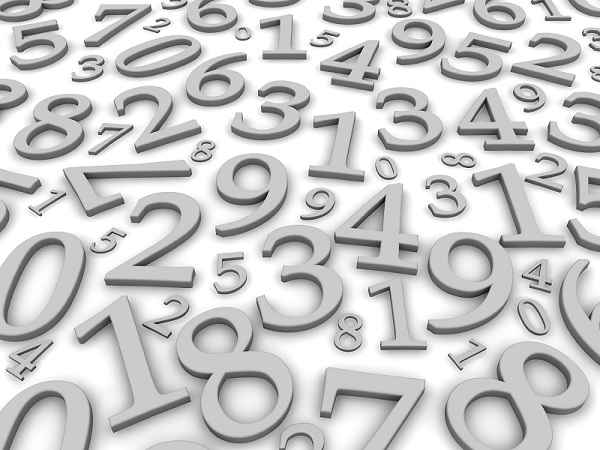
- 4398
- 268
- Spencer Emard
Como ativar/desativar o Numlock no Windows 10 e no Windows 11 Startup:- Se a desativação automática e a possibilidade de Num Lock O recurso no Windows está causando problemas, então você sempre pode optar por ativar ou desativar esse recurso à força no momento de todas as startups do Windows. Para isso, precisamos fazer algumas alterações no Editores de registro. Antes de fazer alterações no Editor de registro, Por favor, crie um ponto de restauração do sistema apenas para estar do lado seguro. Você pode consultar o nosso artigo sobre o assunto como criar um ponto de restauração um guia passo a passo. Depois de estar pronto, vamos nos negócios.
PASSO 1 - Primeiro de tudo, o Editor de registro precisa ser lançado. Para isso, pressione Win+r teclas juntas. Isso abrirá o Correr caixa de diálogo. Quando isso acontecer, digite regedit e pressionar a tecla Enter.

PASSO 2 - Uma janela separada para o Editor de registro abre. Você tem que navegar para o seguinte caminho:
Hkey_user \.Painel de controle padrão \ teclado \
Certifique -se de que o caminho para o qual você navegou esteja correto consultendo a seguinte captura de tela.
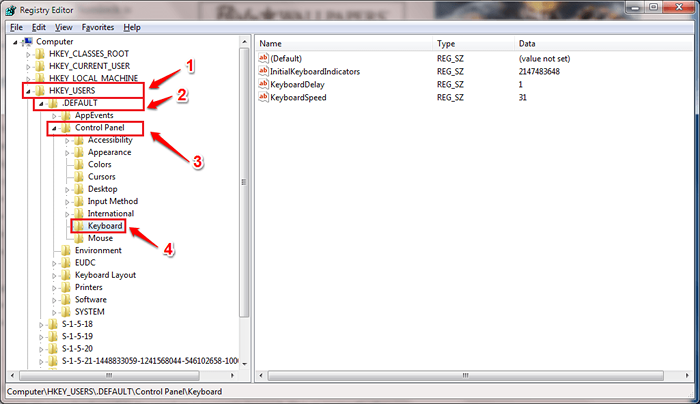
ETAPA 3 - Agora no painel da janela direita do Teclado chave, você poderá encontrar uma entrada chamada InitialKeyBoardIndicators. Clique com o botão direito nele e escolha Modificar opção do menu de contexto que aparece. Como alternativa, você pode clicar duas vezes InitialKeyBoardIndicators para fazer o mesmo.
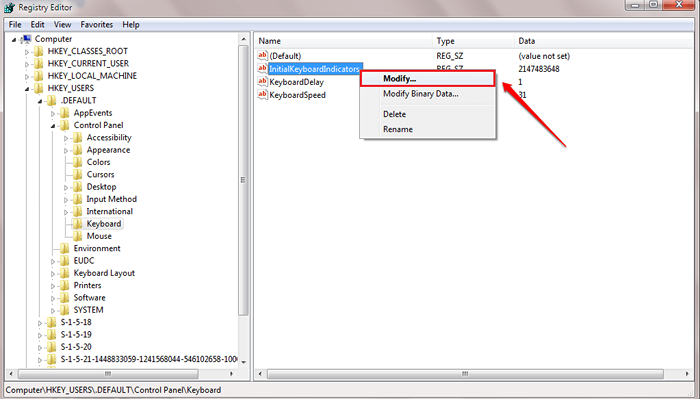
PASSO 4 - Você tem que definir o Dados de valor como 0 Para desativar o número no Windows 11 startup.
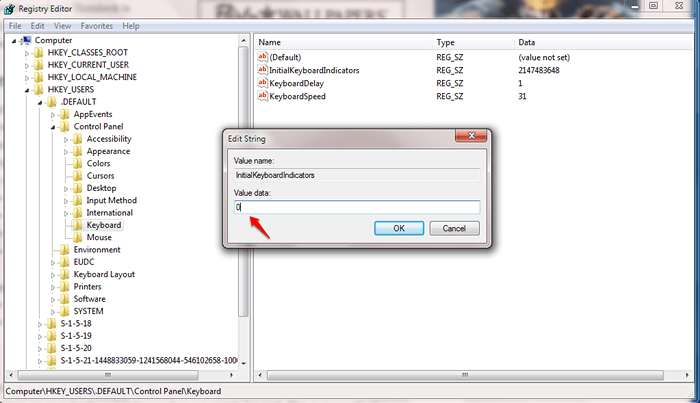
Etapa 5 - Se você deseja ativar o número na startup, basta definir o Dados de valor arquivado como 2. É isso. Reinicie o sistema para as mudanças assumirem.
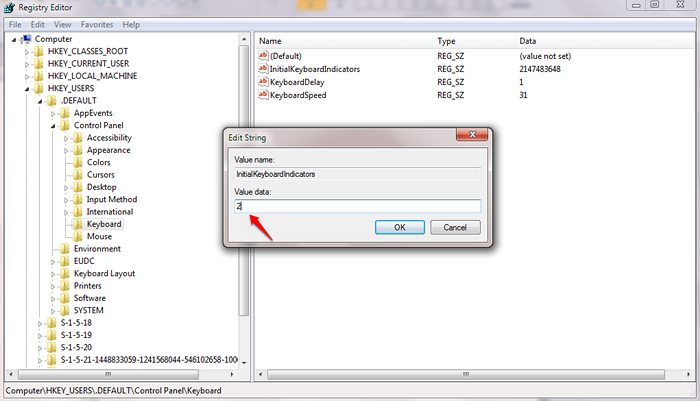
O que fazer se o truque não funcionar
Se mudar o Dados de valor Os valores para 0 e 2 não desabilitam e habilitam o recurso Numlock e tente o mesmo com valores 80000000 para desativar e 80000002 para ativar. Veja se funciona.
Nota: fazendo o valor de Dados de valor para 80000000 e 80000002 é relatado para causar problemas de teclado a alguns dos usuários. Então, por favor, execute esta etapa por sua conta e risco. Sempre crie um ponto de restauração do sistema antes de fazer mudanças no registro, conforme mencionado na parte da introdução, apenas para estar do lado mais seguro.
Experimente este truque simples hoje. Espero que você tenha achado o artigo útil. Se você tiver alguma dúvida sobre qualquer uma das etapas, sinta -se à vontade para deixar comentários. Ficaríamos felizes em ajudar. Fique ligado para mais truques, dicas e hacks.
- « Como reduzir o tempo de visualização do miniatura da barra de tarefas no Windows 7/8/10
- Como ativar/ desativar a compactação NTFS no Windows para melhorar o desempenho »

